Configurarea PPPoE în aceste sisteme de operare oferă posibilitatea de a configura conexiunea în două moduri!
Opțiunea 1: prin intermediul utilitarului universal pppoeconf. Este universal pentru diferite distribuții Linux.
Să începem:
1. Instalarea standard a Ubuntu include un utilitar pentru configurarea conexiunilor PPPoeE - pppoeconf. Pentru a configura conexiunea, avem nevoie de autoritatea rădăcină superuser (în esență administratorul de sistem). Pentru a face acest lucru, apelați comanda pppoeconf prin sudo (pornirea comenzii de la utilizatorul rădăcină).
În terminalul (Aplicații → Standard → Terminal), tastați comanda sudo pppoeconf. după cum se arată în imaginea de mai jos.
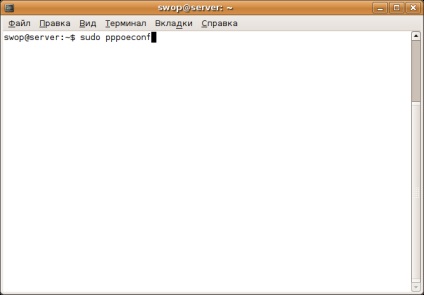
2. Pentru a confirma lansarea comenzii pppoeconf de la rădăcina superuserului, suntem rugați să introduceți parola utilizatorului nostru neavizat. Introduceți parola și apăsați Enter * Parola nu va fi afișată.
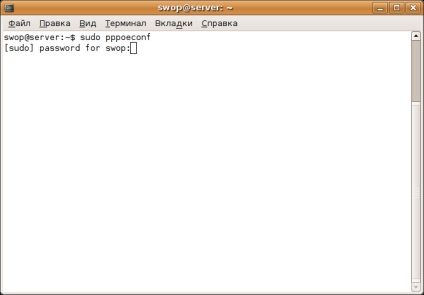
3. Apoi, programul de configurare a conexiunii apare direct în fața noastră, care va afișa toate dispozitivele de rețea detectate. În majoritatea cazurilor, trebuie doar să faceți clic pe "Da". Vom face - faceți clic pe "Da".
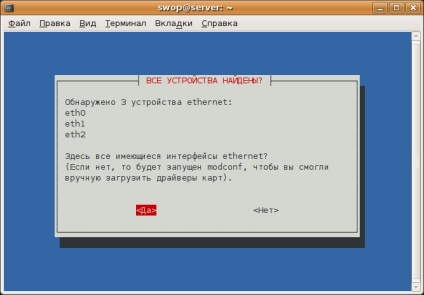
- Dacă în acest moment utilitarul pppoeconf dă un răspuns negativ - verificați dacă cablul este conectat la placa de rețea și așa mai departe.
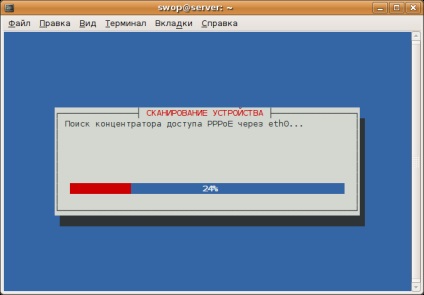
5. Aici veți fi întrebat dacă doriți să utilizați opțiunile implicite (adăugă automat traseul implicit) și noauth (nu necesită autentificare de la serverul PPPoE) și eliminați opțiunea nodetach. În majoritatea cazurilor, toate aceste acțiuni sunt necesare pentru o conexiune reușită - răspundem Da.
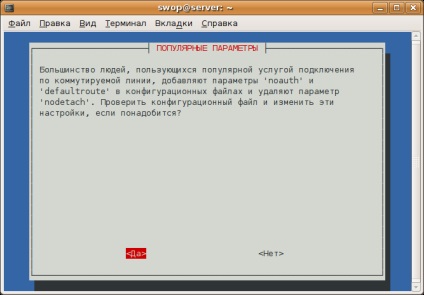
6. În continuare, pppoeconf vă va cere să vă conectați la PPPoE. De exemplu, este introdus username_ll123. Va trebui să introduceți datele de conectare. Introduceți și faceți clic pe "Ok".
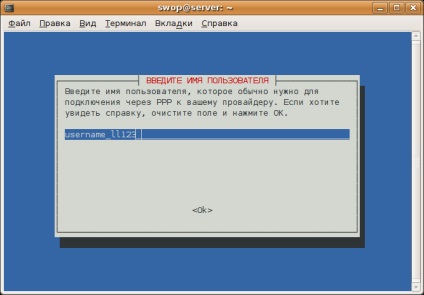
7. Apoi introduceți parola. Și din nou - "Ok".
- Aveți grijă atunci când introduceți o parolă. În cazul unei erori, puteți repeta configurația cu pppoeconf.
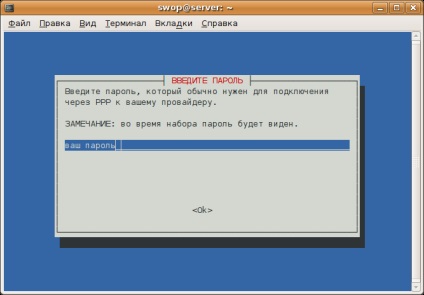
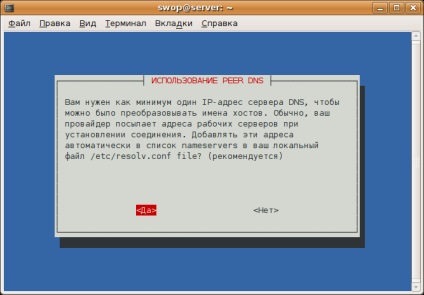
9. Pentru a evita posibilele aspecte legate de conectivitate legate de funcțiile furnizorului de echipament, vom limita dimensiunea MSS la 1452 octeți (parametrul tehnic al teancului TCP / IP). Răspundem la "Da".
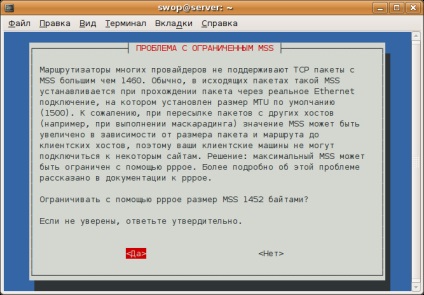
10. Doriți să stabiliți o conexiune la momentul încărcării? În cazul meu - da, o puteți face așa cum doriți.
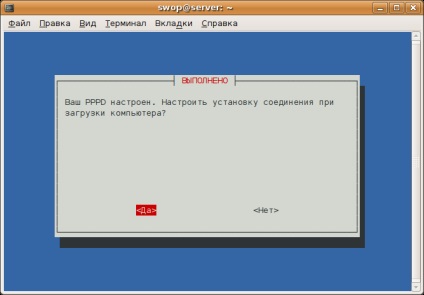
11. Vreți să vă conectați acum? Desigur, vrem cu adevărat pe Internet!
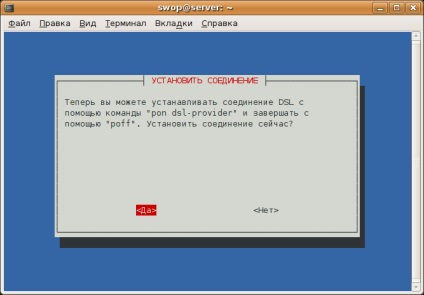
Aceasta finalizează ajustarea. Acum puteți deschide browserul dvs. preferat și puteți verifica dacă totul funcționează. Vă reamintesc că în orice moment puteți să deconectați conexiunea cu comanda sudo poff dsl-provider și să vă conectați la comanda sudo pon dsl-provider.
Opțiunea 2: Prin interfața ușor de utilizat a Ubuntu.
În primul rând, verificăm dacă conexiunea fizică funcționează și prin care interfață (în acest caz, eth1).
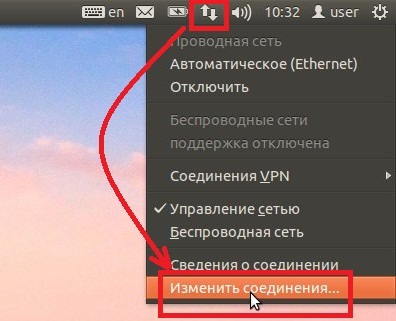
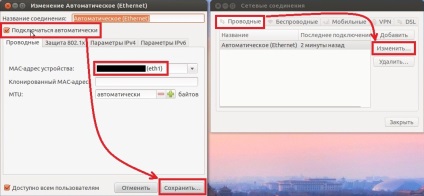
Această metodă este potrivită dacă nu utilizați resurse locale în același timp cu Internetul (adică fie resursele locale, fie Internetul va funcționa).
În fereastra Conexiuni în rețea, accesați fila DSL și adăugați o conexiune nouă.
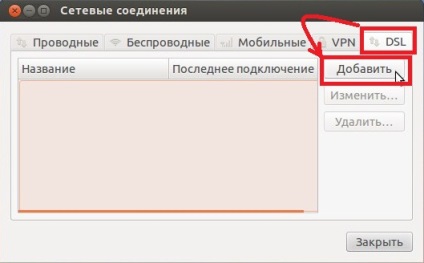
Am pus un semn de verificare Conectați automat, introduceți numele de utilizator și parola.
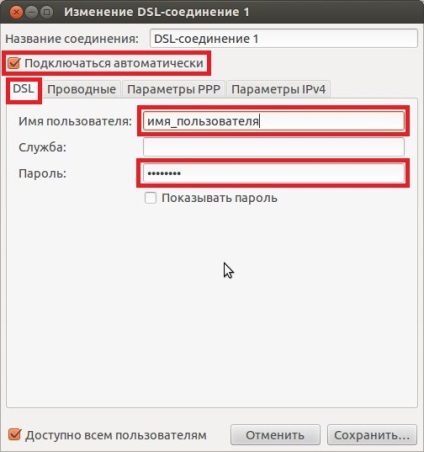
Salvăm conexiunea și închidem fereastra Conexiuni în rețea.
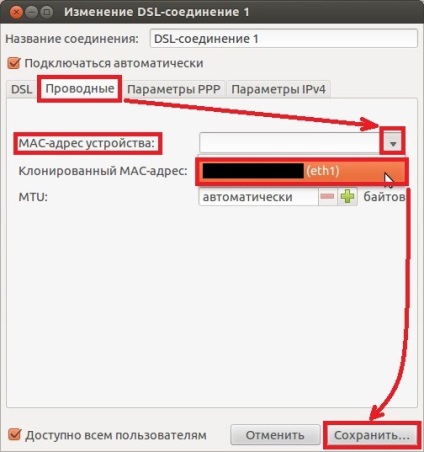
Pornirea conexiunii
Faceți clic pe pictograma de rețea și activați conexiunea pe care tocmai ați creat-o.
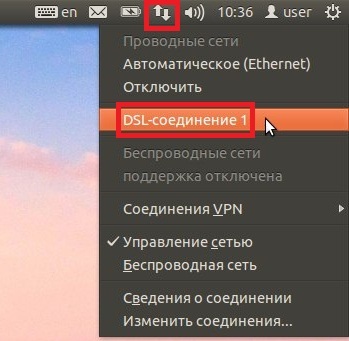
Verificăm starea conexiunii.
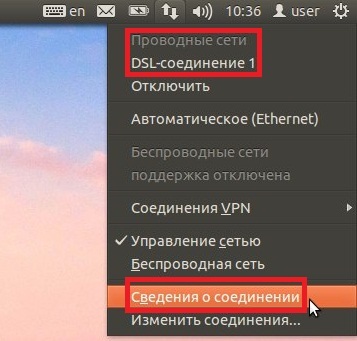
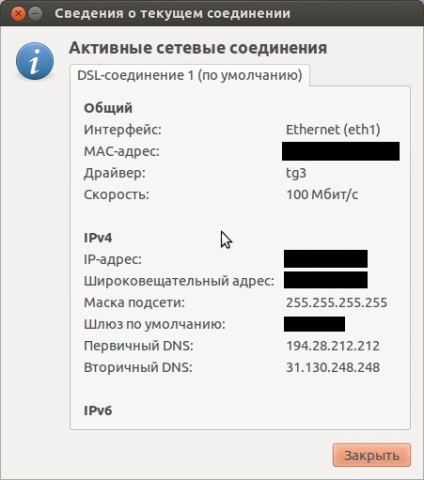
Articole similare
Trimiteți-le prietenilor: